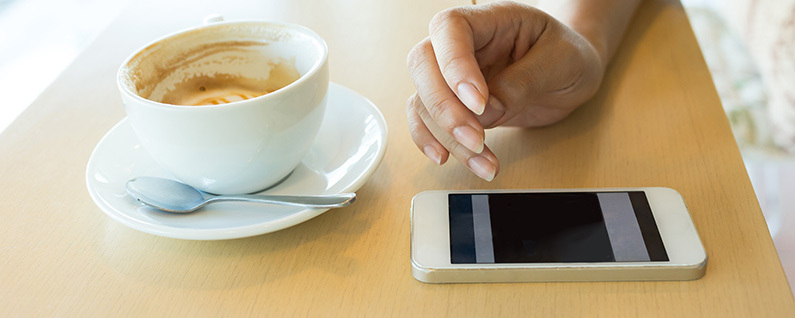
Medmindre du har ubegrænset data på din iPhone eller iPad, er det bydende nødvendigt, at du bruger Wi-Fi, når det er muligt, for at undgå dyre overpris på din mobiltelefonregning. Du bruger sikkert allerede Wi-Fi derhjemme og hjemme hos venner, og heldigvis kan gratis Wi-Fi også findes i offentlige rum, fra kaffebarer til biblioteker og endda fastfood-restauranter. De fleste hoteller tilbyder også gratis Wi-Fi. Og hvis du er rejser til udlandet, stort set alle funktioner på iPhone kan udføres ved hjælp af Wi-Fi, så du ikke skal betale internationale telefonomkostninger.
For at deltage i et Wi-Fi-netværk skal du gå til Indstillinger > Wi-Fi og slå Wi-Fi til.
På dette tidspunkt vil din enhed begynde at søge efter Wi-Fi-signaler. Når du ser det netværk, du gerne vil bruge, skal du trykke på det.
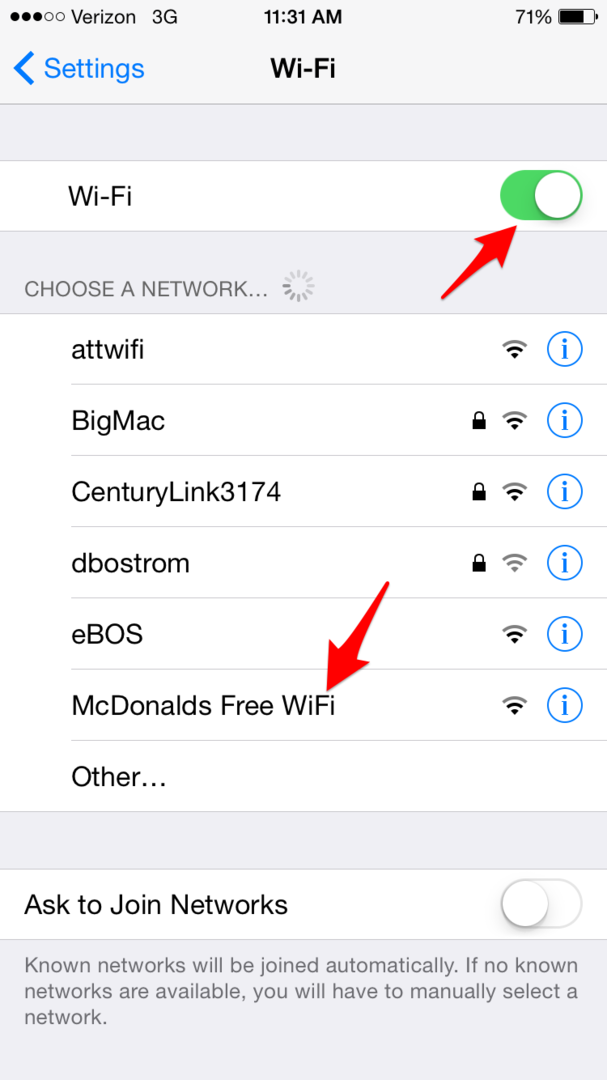
Hvis du ser et hængelåssymbol ved siden af netværket, betyder det, at du skal have en adgangskode for at få adgang til det.
De fleste hoteller vil give dig deres adgangskode ved check-in; eller hvis du er på en virksomhed, såsom en kaffebar, kan du bede om adgangskoden ved skranken. (Bemærk venligst, at offentlig Wi-Fi ikke altid er den mest sikre. Undgå aktiviteter, der involverer private data, når du bruger et offentligt Wi-Fi-netværk – såsom netbank. Læs mere om at holde dine data sikre
her.)Når du har adgangskoden, skal du indtaste den i det påkrævede felt og derefter trykke på Deltag.
Din enhed husker adgangskoden, så hver gang du besøger den placering, vil den automatisk oprette forbindelse til Wi-Fi-netværket, medmindre adgangskoden er blevet ændret.
For nogle virksomheder bliver du nødt til at oprette forbindelse igen hver gang. For eksempel på McDonalds skal du trykke på Get Connected og acceptere servicevilkårene for hvert besøg.

Top billedkredit: Sutichak Yachiangkham / Shutterstock.com